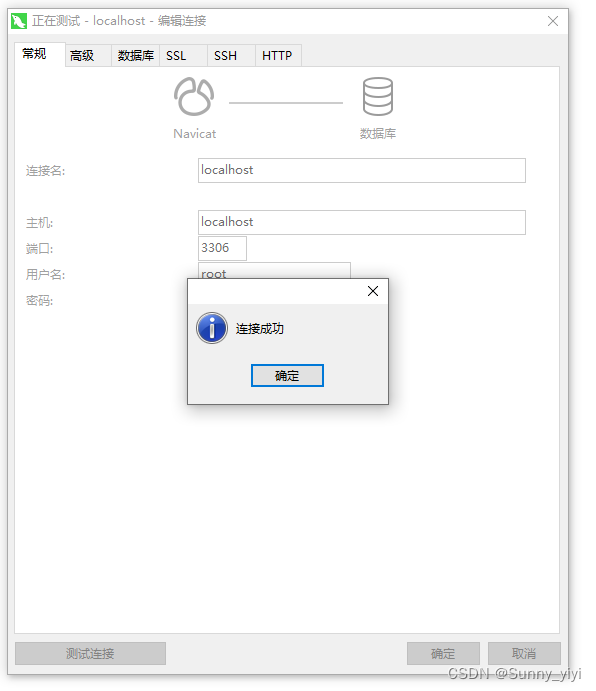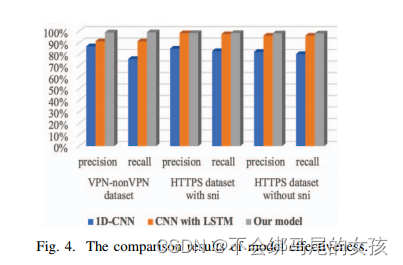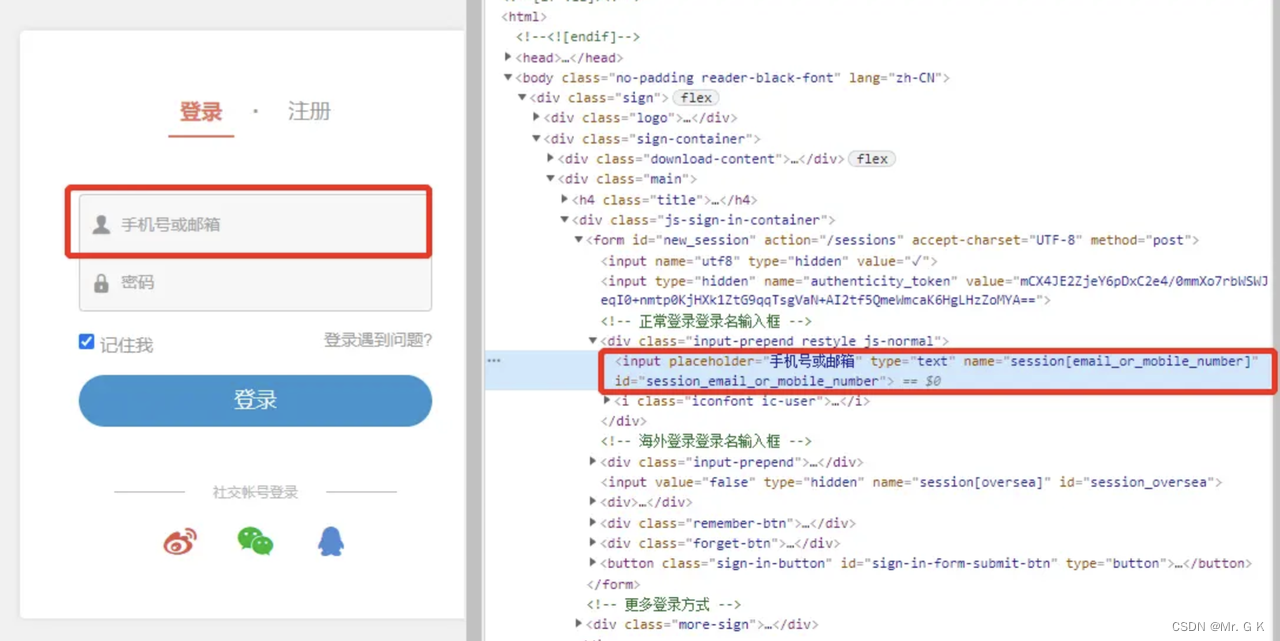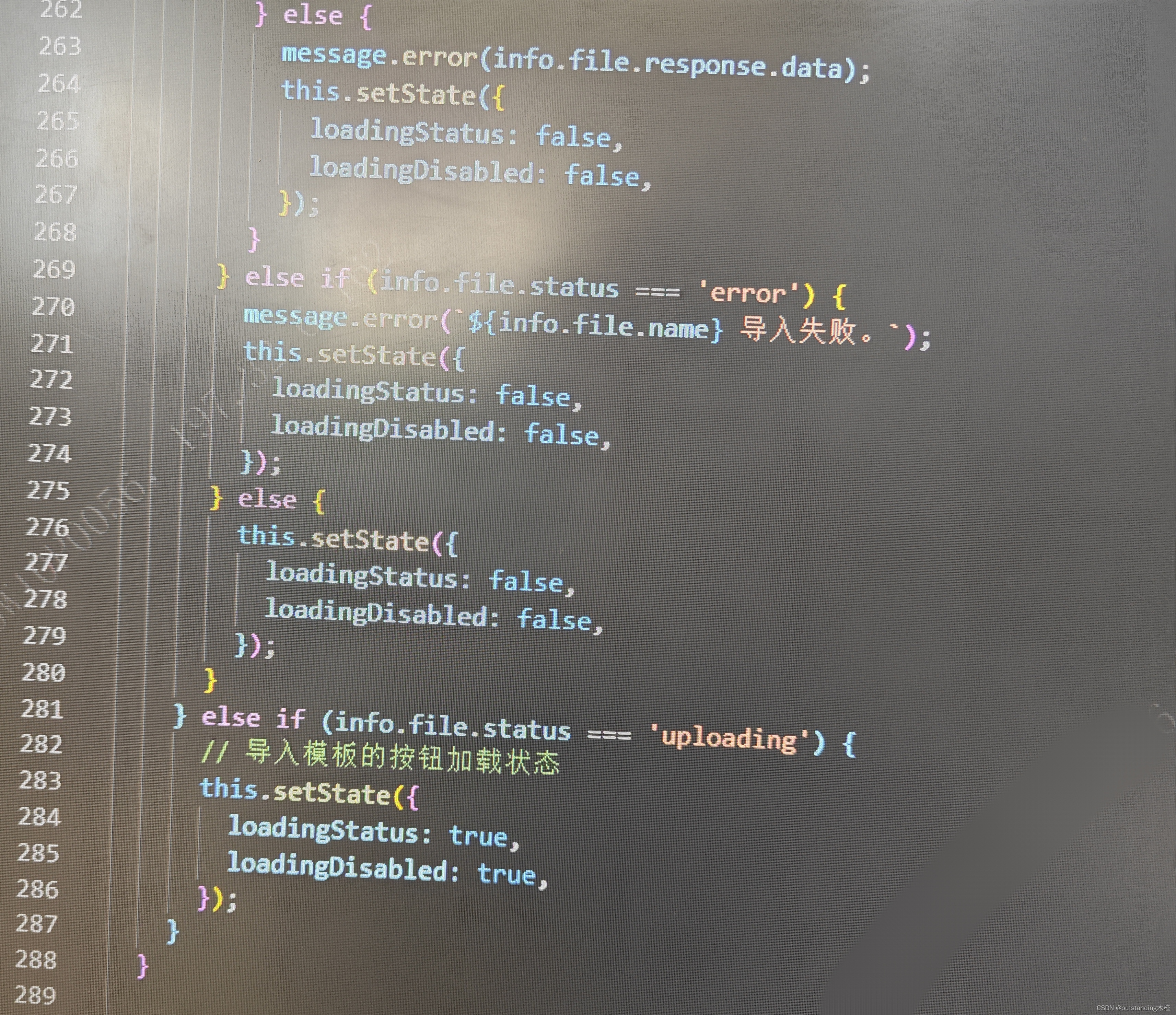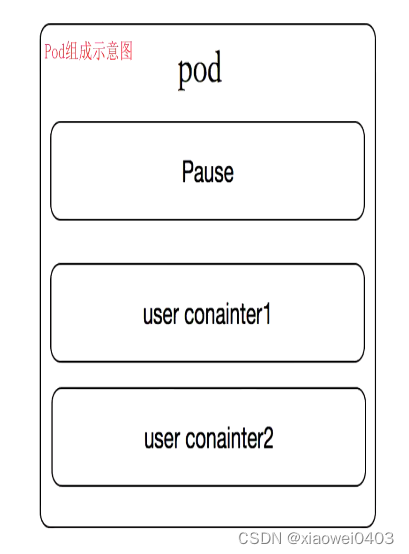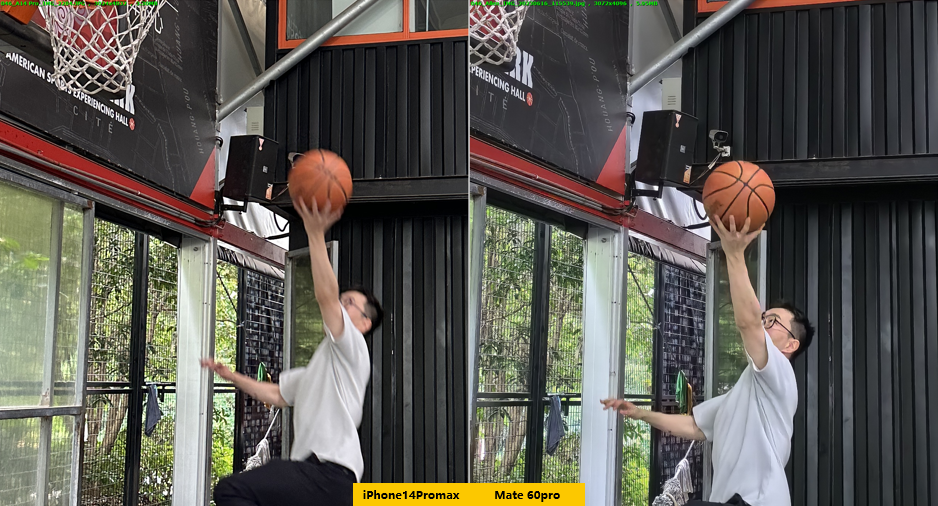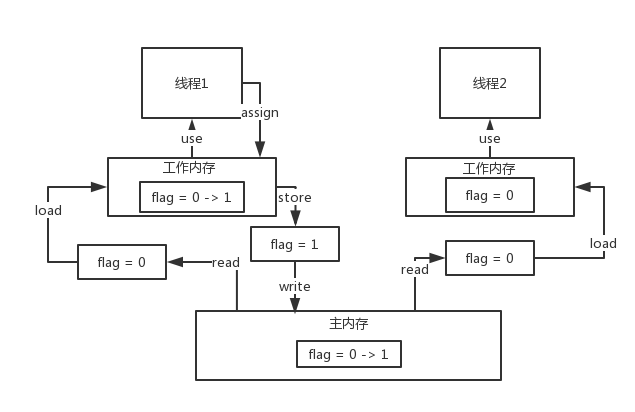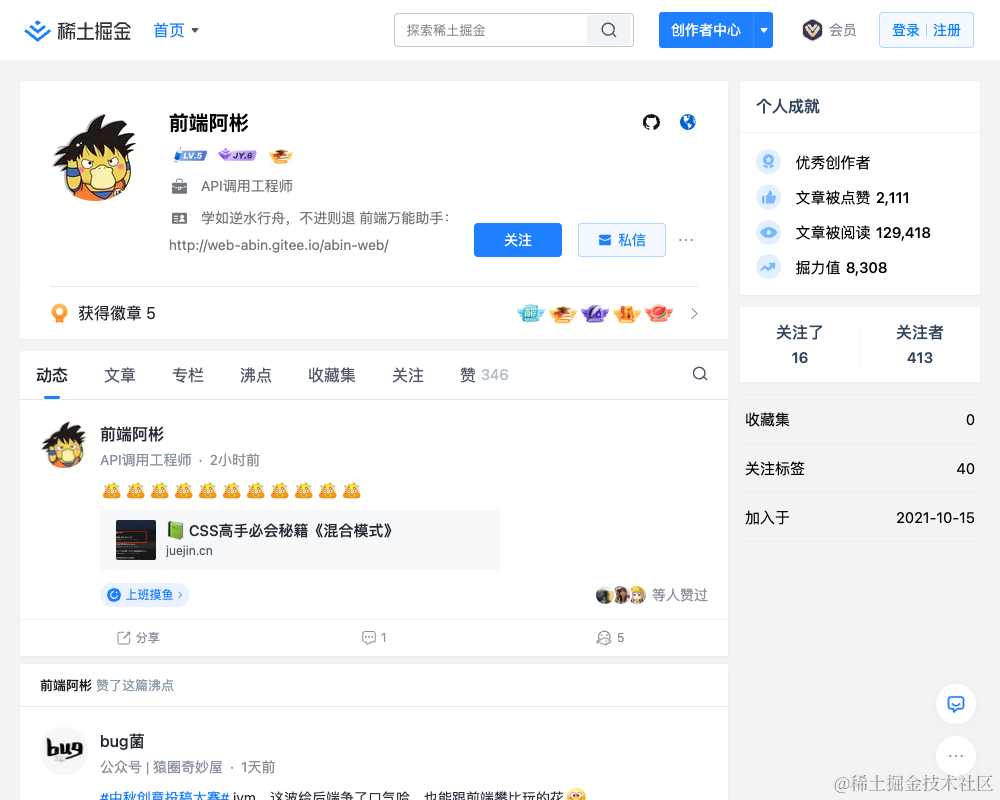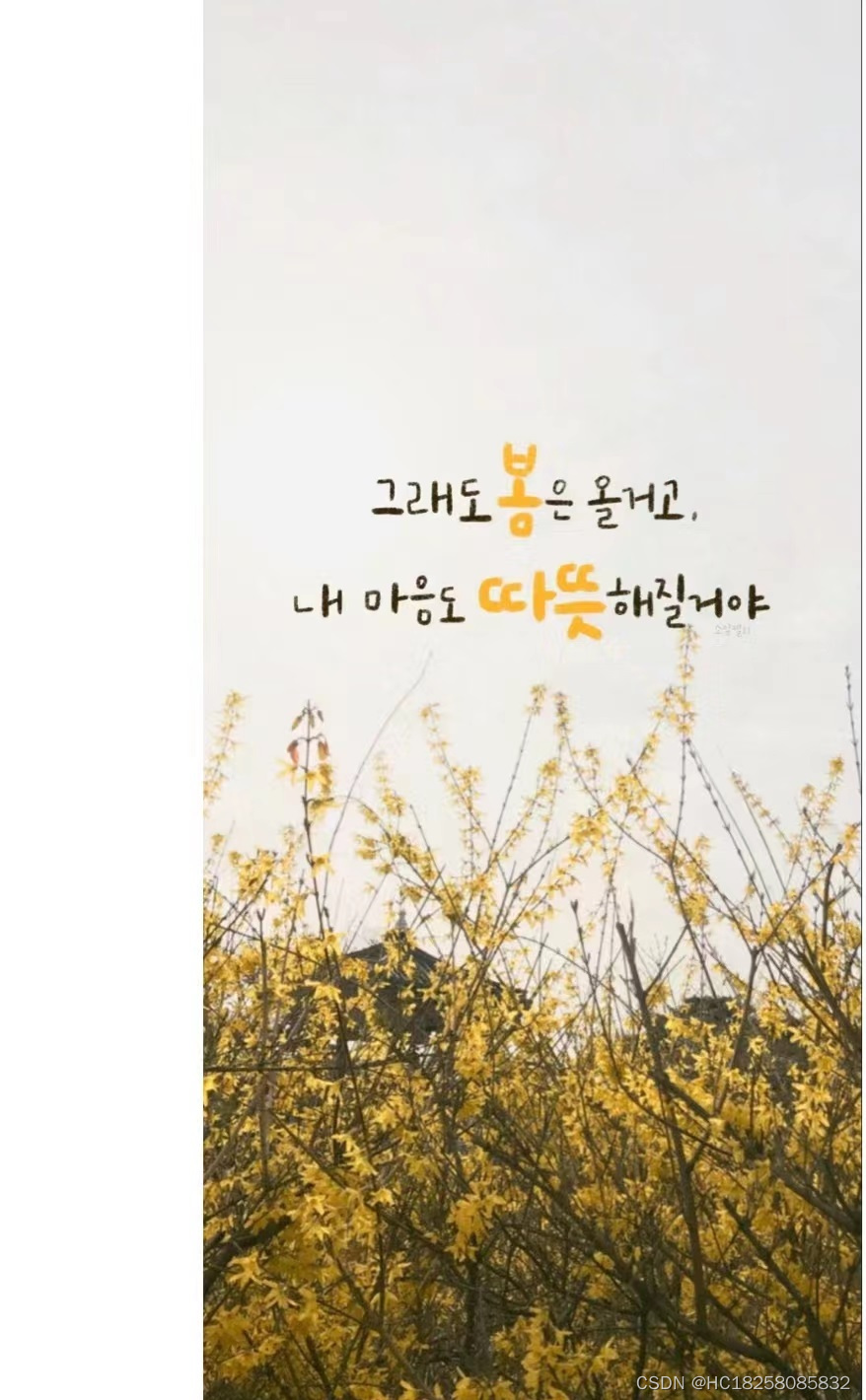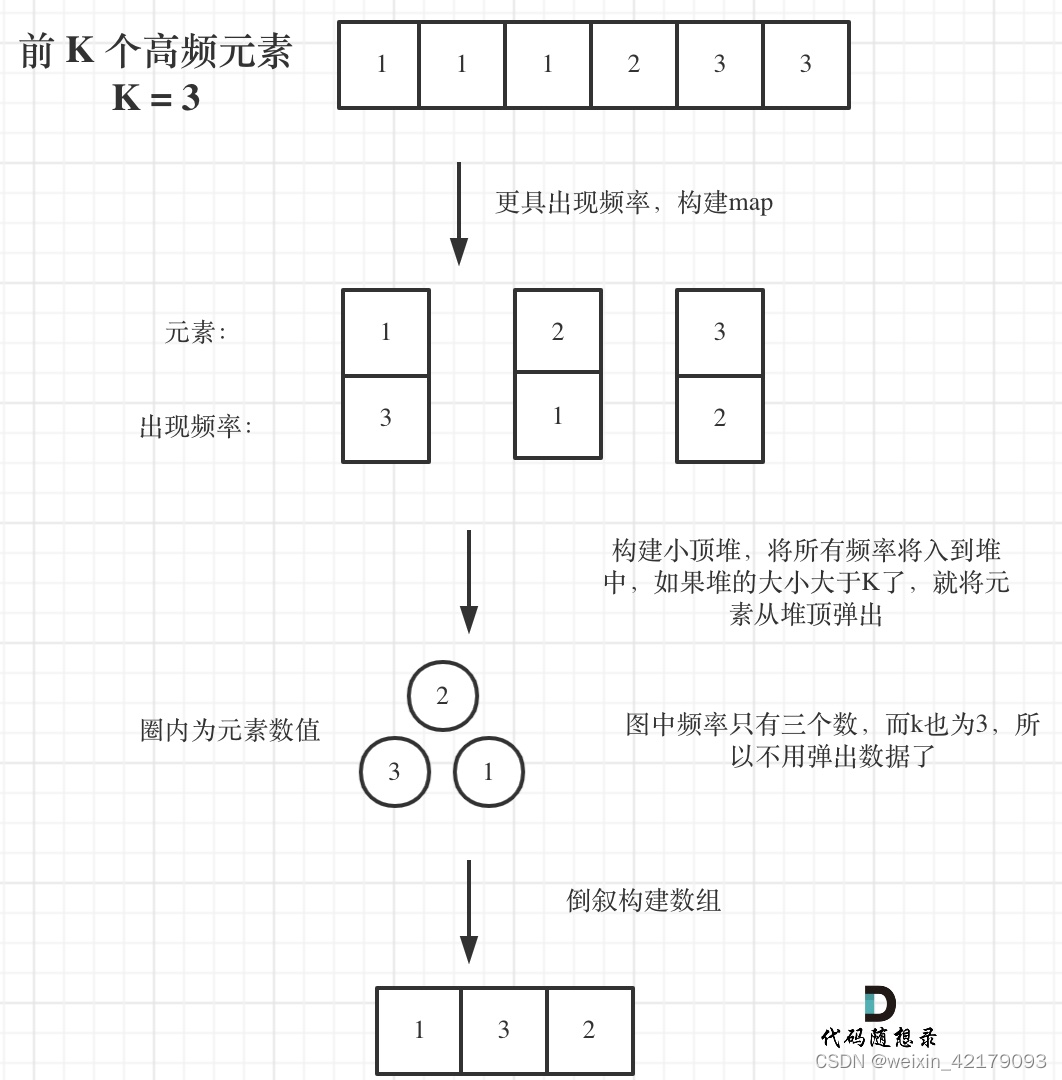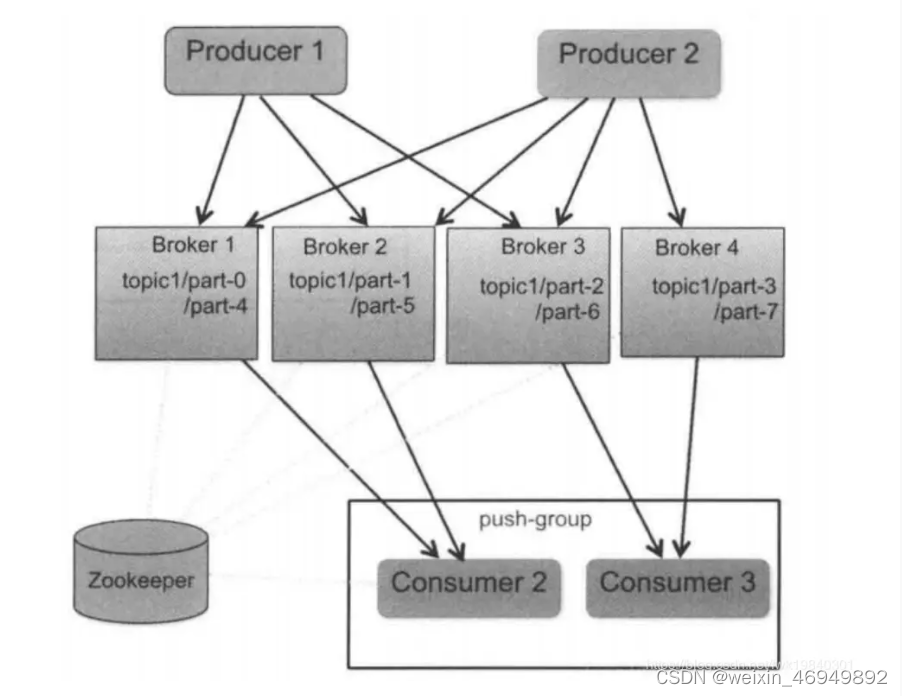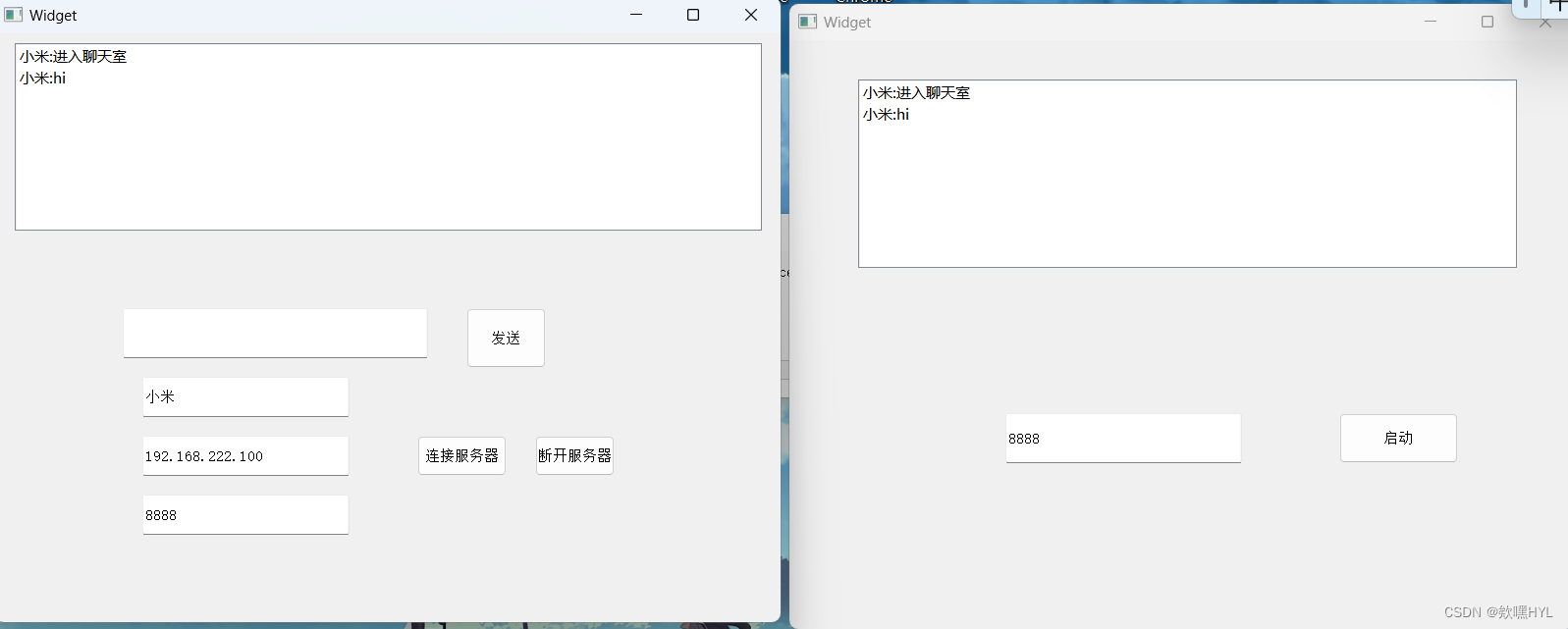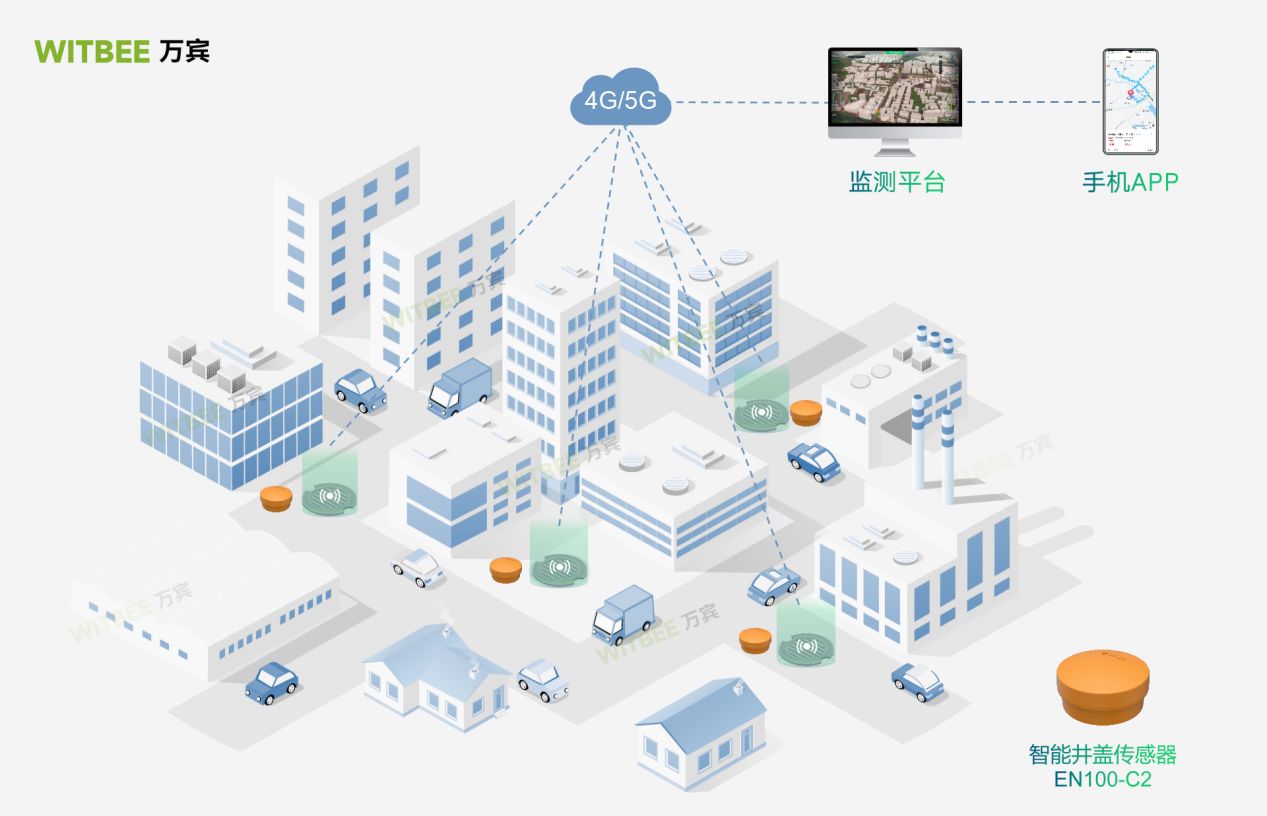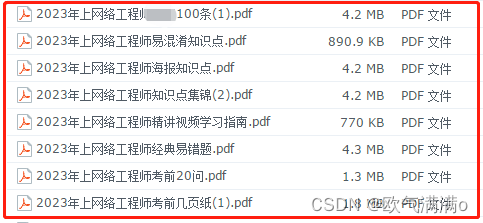目录
- 应用场景说明
- 网络共享文件功能开启
- 步骤1:确保电脑开启网络共享功能
- 步骤2:在自己电脑某个盘创建一个文件夹,作为共享文件夹
- 步骤3:查看当前电脑的用户名和ip地址
- 访问网络共享文件夹,在电脑B访问获取电脑A的文件数据
应用场景说明
经常外出办公或者远程协作的人,肯定有过这样的经历:客户的电脑要安装一个东西,但是安装包在自己电脑上,身上也没有U盘,跑回去拷贝太浪费时间。此时,就可以使用本篇文章介绍的电脑能力了——网络共享文件夹功能。
使用这个功能,再也不用带U盘到处跑了,只要有网络,电脑打开直接能拿到另一台电脑上的文件,传输速度也是嘎嘎快,还能在妹子面前装高手,一举多得。废话不多说,下面就介绍下如何操作。
网络共享文件功能开启
步骤1:确保电脑开启网络共享功能
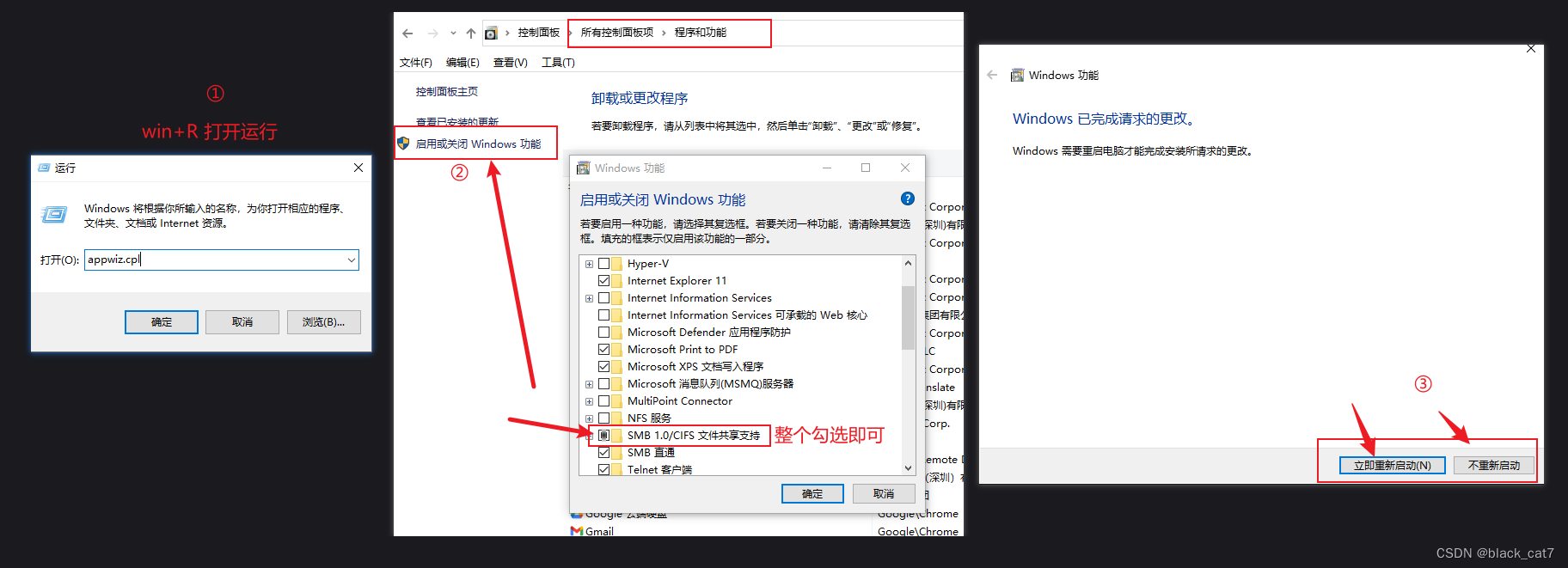
只有电脑开启了这个功能,才能通过网络访问指定文件夹,不开启这个功能,就没法访问这台电脑,务必先确认开启这个功能。
也不用担心开启这个功能,别人就能素无忌惮来访问你的电脑了,即使开了这个功能,要访问共享的文件夹,也得输入你这台电脑的账户跟密码,没那么容易变成公交车,不要慌。(话说现在这个时代,谁不是在裸奔,真想查,你电脑里的学习资料有多少个G人家都知道,藏也没用的)
(注意,使用网络共享功能,电脑A和电脑B都需要设置开机密码,没有密码不让使用这个功能的)
步骤2:在自己电脑某个盘创建一个文件夹,作为共享文件夹
所谓网络共享,并不是把你整台电脑的内容都共享出去,而是只共享你设置的指定的文件夹。
例如,我这里在D盘创建一个文件夹(你也可以直接选已经有的文件夹)
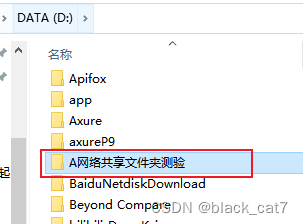
右键,选择【属性】-【共享】
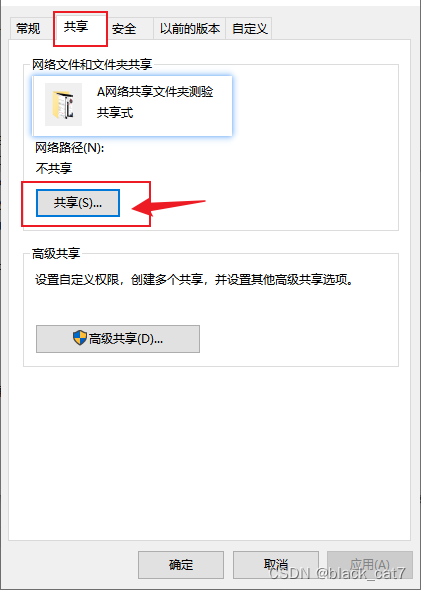
默认是不共享,所以网络上也访问不到,我们点击【共享】按钮
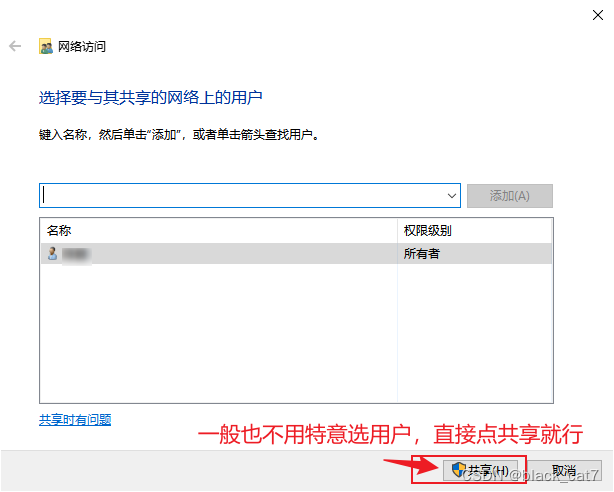
这样,就算把这个文件夹共享到网络上了。我们再看属性共享这里,就能看到在网络上这个文件夹的路径了
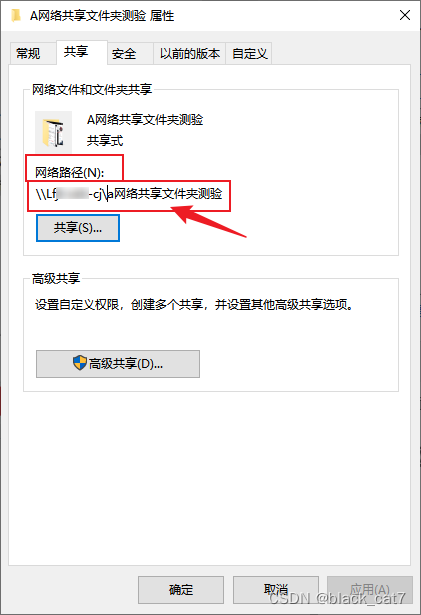
我打马的地方并不是我当前电脑的账户名,实际上是电脑的ip地址,只是这里默认用字符而不是ip来展示,实际访问的时候用ip也一样。
步骤3:查看当前电脑的用户名和ip地址
因为等会要从电脑B通过ip访问电脑A,所以你得知道当前电脑(电脑A)的用户名和ip地址,不然怎么找得到它呢?
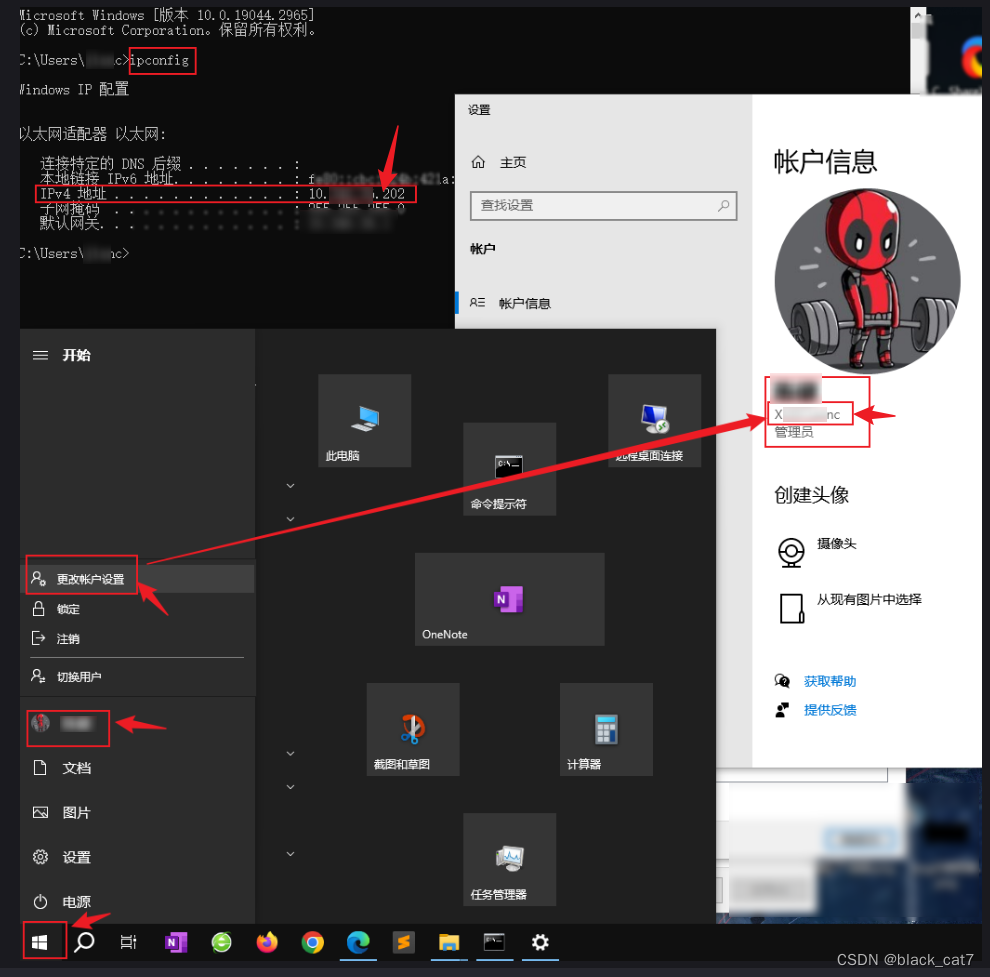
电脑的用户名和ip地址等会在电脑B访问共享文件夹的时候都要用到,请记住。
到这里,我们已经成功配置好了当前电脑的共享文件夹了。接下来我们看一下怎么在另一台电脑上访问这台电脑的文件夹
访问网络共享文件夹,在电脑B访问获取电脑A的文件数据
在电脑B上打开我的电脑,在路径栏输入电脑A的ip地址或者【属性共享这里的网络路径】

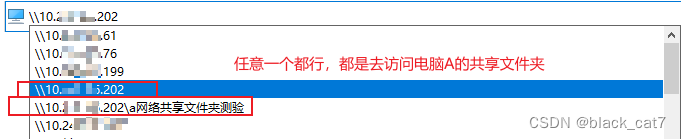
==注意这里ip地址前面要输入两个反斜杠 \ ==
第一次访问,会有个弹窗(我忘记截图了,结果设置了记住密码每次都直接进入了,接不到图了,哈哈)
要你输入电脑A的用户名和电脑开机密码
(注意,使用网络共享功能,电脑A和电脑B都需要设置开机密码,没有密码不让使用这个功能的)
可以看到,这里我们就能在电脑B访问到电脑A的文件夹了
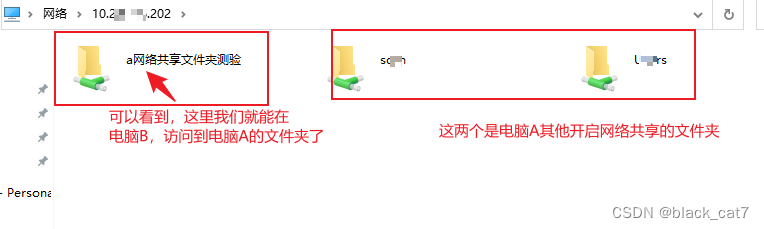
我们点进去看看效果:
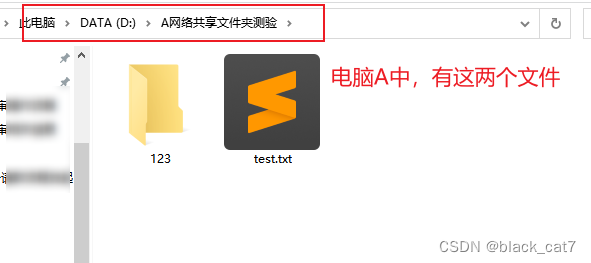
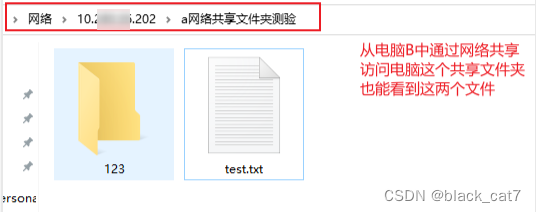
我们在电脑B也能复制、删除、修改、新增内容到这个共享文件夹里去,电脑A那边也会同步变化。
这个功能,不止可以在不同电脑之间传递文件,更有用的地方在于,你使用虚拟机的时候,直接用网络共享文件夹,还能避免直接插入U盘导致电脑蓝屏的问题
虚拟机直接插U盘,电脑大概率蓝屏,血的教训
关于虚拟机的安装使用,可以看我另外的几篇博客:
深入浅出的介绍一下虚拟机VMware Workstation——part1
虚拟机与物理机之寄生贴贴